Dieses Tutorial richtet sich besonders an Nutzer der DJI SPARK, sollte aber für alle DJI Drohnen funktionieren

Solltest du nicht wissen wie man Sphere Panoramen schießt, lies dir hier die offiziele Anleitung (English) durch.
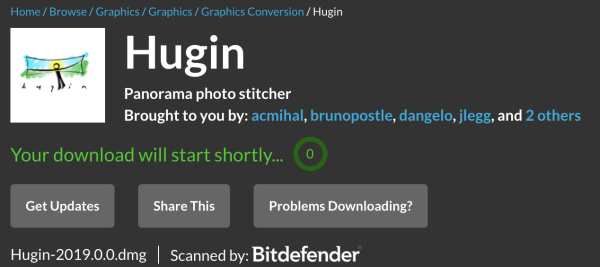
Zuerst lädst du dir Hugin herunter, lade es dir hier herunter. Es ist für Mac, Windows und Linux erhältlich und kostenlos. Die Installation sollte selbsterklärend sein.
Öffne Hugin und lade unter Bilder laden deine Bilder, diese befinden sich auf der SD-Karte im Unterordner PANORAMA. Im Ordner PANORAMA sind unterordner für alle deine Panoramen, suche einen wo DJI_0001.jpg-DJI_0046.jpg gespeichert sind. Wähle alle aus.

Prüfe das der Objektivtyp richtig gesetzt ist, Brennweite und Formatfaktor sollten ähnlich sein. Es sollten auch bei dir 46 Bilder geladen sein. Drücke Ausrichten. Dieser Vorgang nimmt einige Zeit in anspruch, es wird geprüft wie sich deine Fotos überlappen um diese richtig miteinander Kombinieren zu können.

Jetzt sollte dieser Text rechts im Fenster aufgetaucht sein. Der mittlere Fehler sollte unter 10 Pixel liegen und der Maximale nicht über 25 Pixel, denke sollte dies nicht zutreffen darüber nach dein Panorama in Windstille zu Wiederholen oder (falls das nicht hilft) deine Drohne zu kalibrieren.

Wähle den Bewegen/Ziehen Tab und setze den Rollwinkel auf 180, drück auf Übernehmen
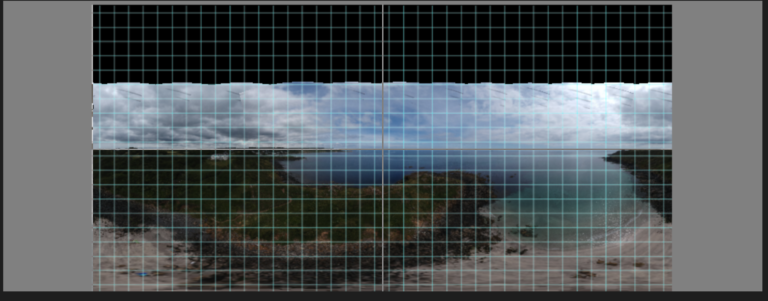
Das Bild sollte nun richtig herum angezeigt werden. (Sollte das raster anders sein als bei mir, das ist volllkommen normal und das lösen wir im nächsten schritt)

Wechsele nun in den Beschnitt Tab und drücke die Grüne Taste, das Raster auf der Vorschau unten ändert sich und bedeckt nicht mehr nur das Foto sondern auch den Schwarzen Bereich.
Drück nun unter dem Tab „Assistent“ auf „Erstellen des Panoramas“
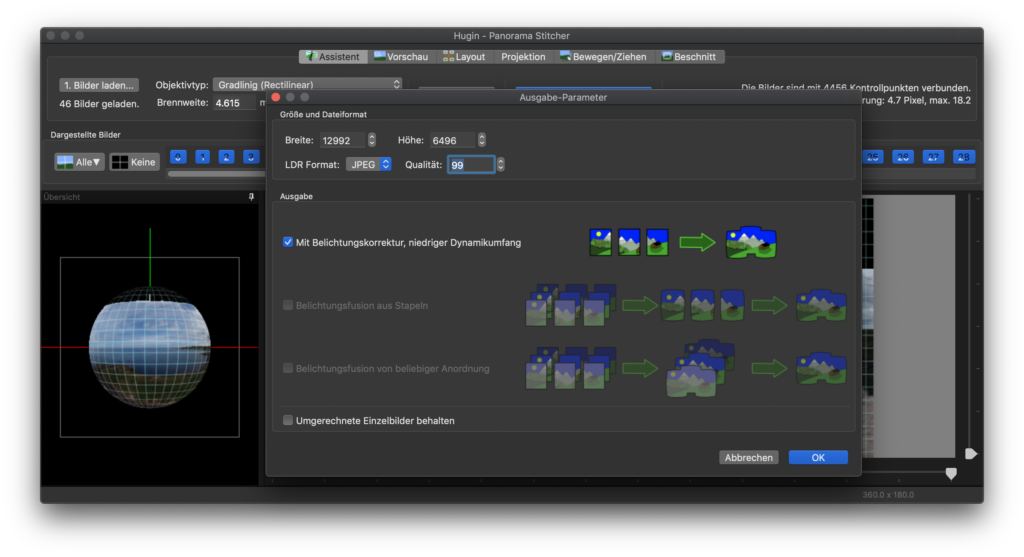
Im Kommenden Dialog kannst du einfach das LDR Format, die Qualität und die Ausgabeeinstellungen übernehmen, Breite und Höhe können variieren. Meine Einstellungen sind „Lossless“ also geht durch Komprimieren (kaum oder) nichts verloren. Die Breite und Höhe kannst du mit wahrung des Seitenverhältnises (also das verhältnis, bei mir ergibt die Höhe Breite*0,5) variiren, allerdings aus teschnischen gründen nur nach unten!
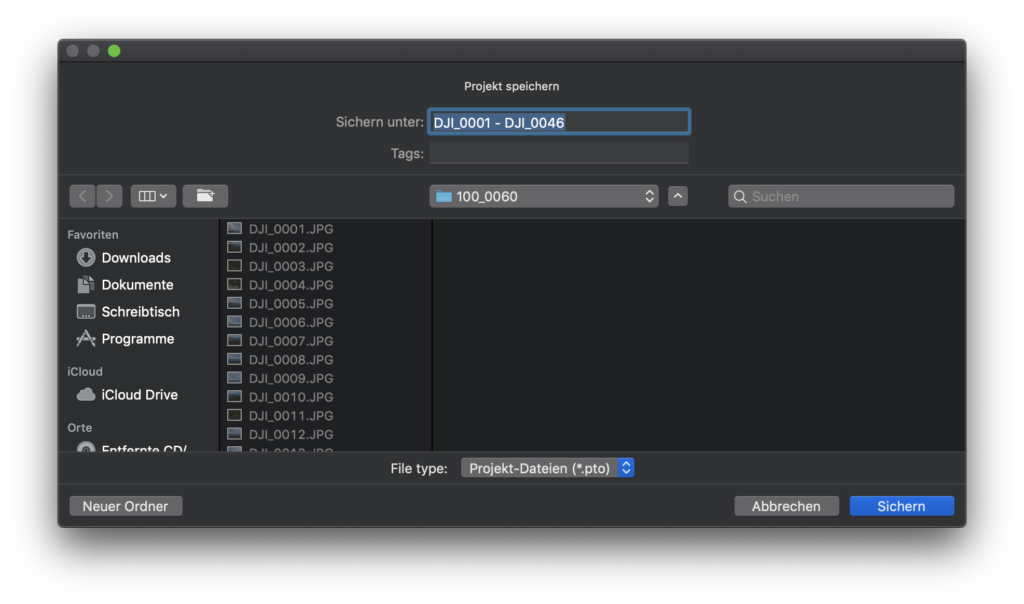
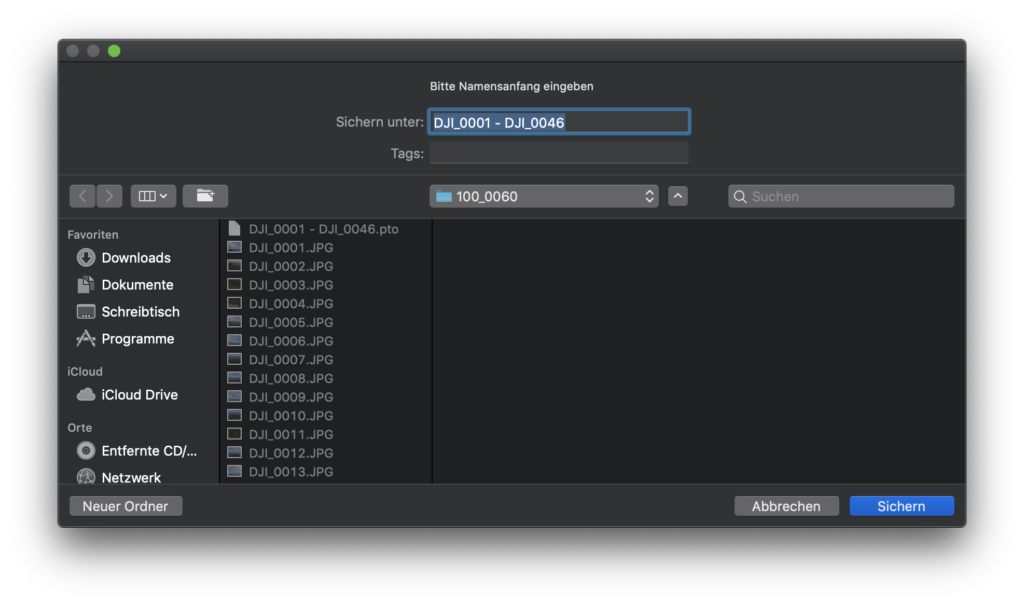
Diese Dialoge erscheinen nun, beide kannst du einfach mit ändern bestätigen, wenn der Prozess fertig ist heißt die fertige datei so wie der eingegebene Namensanfang
Zusatzinformationen: Du kannst gerne wenn notwendig unter Hugin>Einstellungen änderungen vornehmen, besonders die nutzung der GPU im Tab Programme kann für viele mit guter GPU (Gaming-Computern) interessant sein, viele änderungen führen erfahrungsgemäß allerdings auch zur falschen funktionalität, deshalb rate ich euch gut zu merken was ihr ändert um dies im Fehlerfall zurücksetzen zu können. Ihr könnt nebenbei die PTO’s nur für dieselben Bilder nutzen (aber mit öffnen dieser datei im ordner euer Fotos jederzeit anders komprimierte Datein erzeugen), es gibt keinen weg daran vorbei jedes mal die oben genannten Schritte durchzuführen, leider!